Commande d'achat gérées en UA
Concept et schéma
Tout comme une société classique, il est possible de créer une commande d'achat manuelle, décorrélée d'une commande de vente de la société partenaire.
Dans la suite de ce document nous traiterons de la commande en LDU, soit de l'intégration de la commande d'achat UA au sein d'un flux de l'UA.
- Création et lancement de la commande de vente partenaire : Le client DO et facturé est l'agriculteur. Le fournisseur est défini dans la ligne de commande. Des contrôles d'unicité sont établis.
- Création de la commande d'achat partenaire.
- Transfert et création de la commande de vente dans l'UA. Le client DO est l'agriculteur, le client facturé est le partenaire.
- Création de la commande d'achat UA en LD vers le fournisseur défini dans les lignes de commande de vente partenaire (manuelle ou automatique)
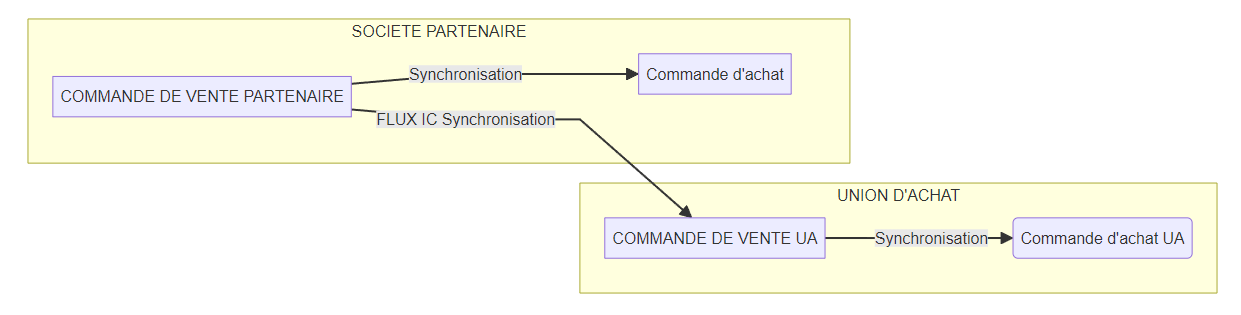
Prérequis: paramétrage de la génération de la commande d'achat
En fonction du besoin client, la commande d'achat UA lors d'une livraison directe peut être générée soit automatiquement, soit de façon manuelle. Un paramétrage est alors à réaliser en amont
- Dans la société PARTENAIRE sélectionner l'icône du moteur de recherche
 et saisir Paramètres échange document puis sélectionner le lien associé .
et saisir Paramètres échange document puis sélectionner le lien associé . - Dans l'onglet paramètres échange document, cocher le champ Créer commande achat UA pour que la commande d'achat UA dans un flux LD soit créée automatiquement. Sinon, laisser la valeur à faux.
Une fois le paramétrage réalisé, les commandes en LD peuvent être créées.
Création de la commande d'achat en manuelle
- Dans la société PARTENAIRE sélectionner l'icône du moteur de recherche
 et saisir Commande vente puis sélectionner le lien associé ou bien cliquer sur +Créer documents vente dans le menu principal puis sur Commande de vente.
et saisir Commande vente puis sélectionner le lien associé ou bien cliquer sur +Créer documents vente dans le menu principal puis sur Commande de vente. - Si vous êtes sur la liste des commande cliquer sur +Nouveau pour créer une commande de vente.
La nouvelle commande de vente s'affiche sur votre écran.
- Remplisser les différents champs de l'onglet général comme pour une commande de vente classique notamment le N° client, la date de livraison demandée (voir Commande de vente)
Une fois ces informations renseignées vous pouvez remplir les lignes de commande.
Saisir le N° de l'article souhaité
Renseigner la quantité de l'article souhaité.
Renseigner le champ procédure achat ainsi que le N° fournisseur procédure achat. Ce dernier sera réutilisé lors de la création de la commande d'achat UA automatique et sera responsable de la livraison directe agriculteur.
Lorsque l'ensemble des champs nécessaires et des lignes de commande sont complétées, la commande peut être lancée. Cliquez sur lancer dans la barre d'action puis de nouveau sur Lancer .
Le statut dans l'onglet général passe alors de « Ouvert » à « Lancé ».
La commande d'achat partenaire ainsi que la commande de vente UA sont alors créées.
- Dans la société UA, sélectionner et ouvrir la commande de vente UA nouvellement créée.
- Dans la barre d'action cliquer sur le bouton Traitement puis sur Créer commande achat UA.
- La commande d'achat UA créée s'affiche alors à l'écran au statut Ouvert.
- Cliquez sur lancer dans la barre d'action puis de nouveau sur lancer.
La commande d'achat UA est prête à être réceptionnée.
Création de la commande d'achat en automatique
Lors de la création en automatique, l'utilisateur créé la commande de vente partenaire en suivant le processus décrit dans le paragraphe précédent. Au lancement de la commande de vente partenaire, la commande d'achat UA sera créée au statut ouvert dans l'union d'achat.
Note
Elle sera positionnée en dernier dans la liste des commandes d'achat UA.